Wenn es um die Seitentaste und die Digital Crown geht, können Sie mit der Apple Watch verschiedene Rollen dieser Multifunktionstasten steuern. Ich werde Ihnen beibringen, wie Sie die Seitentaste und die Digital Crown verwenden, um zu entsperren, zu scrollen, Screenshots zu erstellen, kürzlich geöffnete Apps anzuzeigen und vieles mehr!
Verwandt mit: 15 Apple Sehen Sie sich Tipps an, die Sie zu einem Profi machen
Springen zu:
- Apple Watch-Schaltflächen erklärt
- 6 Dinge, die Sie mit dem Home-Button tun können
- 4 Dinge, die Sie mit der Digital Crown tun können
- 5 Dinge, die Sie mit der seitlichen Schaltfläche tun können
- So erzwingen Sie einen Neustart Ihrer Apple Watch
Apple Watch-Tasten erklärt
Jedes Apple Watch-Modell verfügt über vier Tasten. Die Digital Crown, auch bekannt als Home-Taste, Seitentaste und zwei Bandfreigabetasten. Die Entriegelungstasten für das Apple Watch-Armband befinden sich auf der Rückseite der Uhr und werden verwendet, um nehmen Sie die Uhrenarmbänder ab, wenn Sie sie wechseln.

Die am häufigsten verwendeten Tasten sind die Digital Crown und die Seitentaste. Was ist die Digital Crown auf der Apple Watch? Es ist von der Krone einer mechanischen Uhr inspiriert. Dieser Drehknopf wird klassisch zum Aufziehen verwendet, während er bei einer Apple Watch zum Scrollen oder zum Ändern der Lautstärke verwendet wird.

Es hat auch eine drückbare Taste, die Home-Taste genannt wird.

Auf derselben Seite wie die Digital Crown- und Home-Taste befindet sich die Seitentaste.

Wenn ich in diesem Artikel die Digital Crown erwähne, beziehe ich mich auf die Drehfunktion. Wenn ich die Home-Taste erwähne, beziehe ich mich auf die drückbare Taste der Digital Crown. Um mehr über die Apple Watch zu erfahren, melde dich für unseren kostenlosen Tipp des Tages-Newsletter an.
Zurück zum Anfang
6 Dinge, die Sie mit der Home-Taste tun können
Die Home-Taste auf der Digital Crown kann sich auf der linken oder rechten Seite deines Apple Watch-Displays befinden. Sie können die Ausrichtung Ihrer Apple Watch und die Seite der Tasten ändern. Erfahre hier, wie du die Tastenausrichtung deiner Apple Watch anpassen kannst.
1. Startbildschirm- und Zifferblatt-Verknüpfungen
Durch einmaliges Drücken der Home-Taste gelangen Sie von Ihrem Zifferblatt zu Ihrem Home-Bildschirm. Auf dem Startbildschirm der Apple Watch sehen Sie alle Ihre Apps. Wenn Sie auf Ihrem Home-Bildschirm die Home-Taste drücken, kehren Sie zu Ihrem Zifferblatt zurück. Auf dem Zifferblatt können Sie alle Komplikationen sehen, Ihr Benachrichtigungsmenü aufrufen und auf Ihr Kontrollzentrum zugreifen.

2. Kehren Sie zur zuletzt geöffneten App zurück
Durch zweimaliges Drücken der Home-Taste gelangen Sie zurück zur zuletzt geöffneten App. Wenn Sie zwei Apps gleichzeitig verwenden, zum Beispiel die Wetter-App und die Kalender-App, können Sie durch zweimaliges Drücken der Home-Taste von einer zur anderen wechseln.
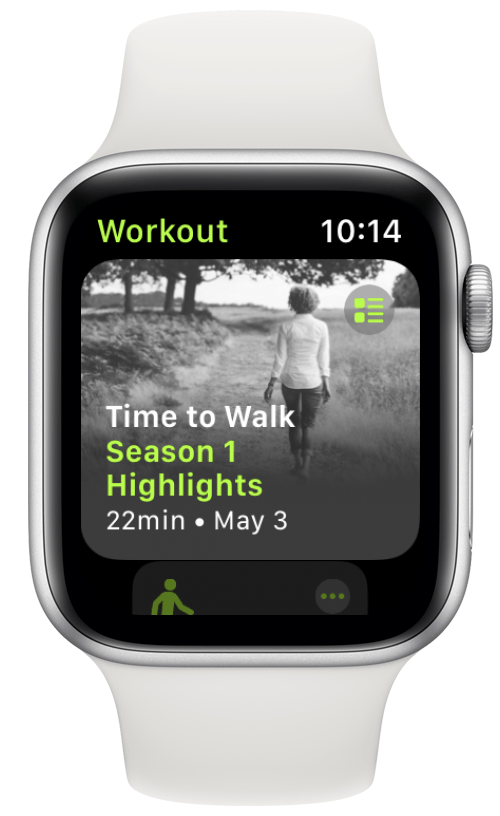
3. Siri Sir aktivieren
Es gibt drei Möglichkeiten, Siri auf Ihrer Apple Watch zu aktivieren, die in den Einstellungen aktiviert werden können. Einer von ihnen drückt und hält die Home-Taste. Wenn dies nicht funktioniert, müssen Sie Ihre Siri-Einstellungen überprüfen.
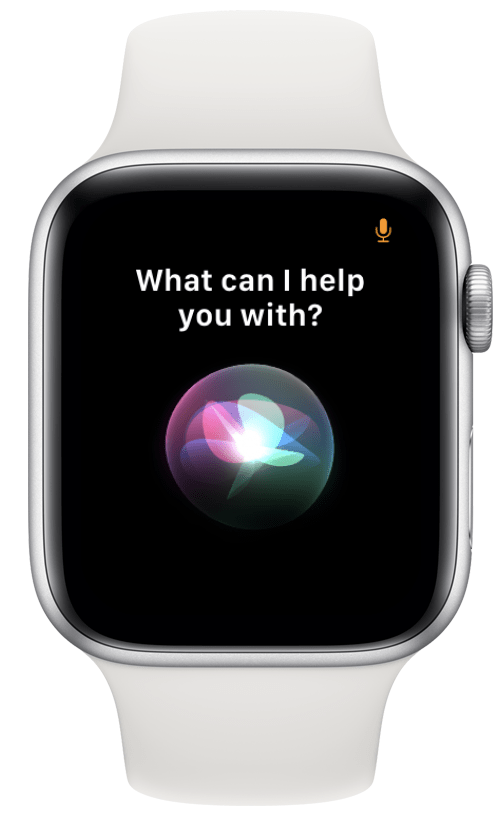
4. Machen Sie einen Screenshot
Drücken Sie gleichzeitig die Home-Taste und die Seitentaste, um einen Screenshot zu machen. Screenshots werden automatisch in der Fotos-App auf Ihrem synchronisierten iPhone gespeichert. Screenshots müssen in deinen Apple Watch-Einstellungen aktiviert sein um dies zu tun.
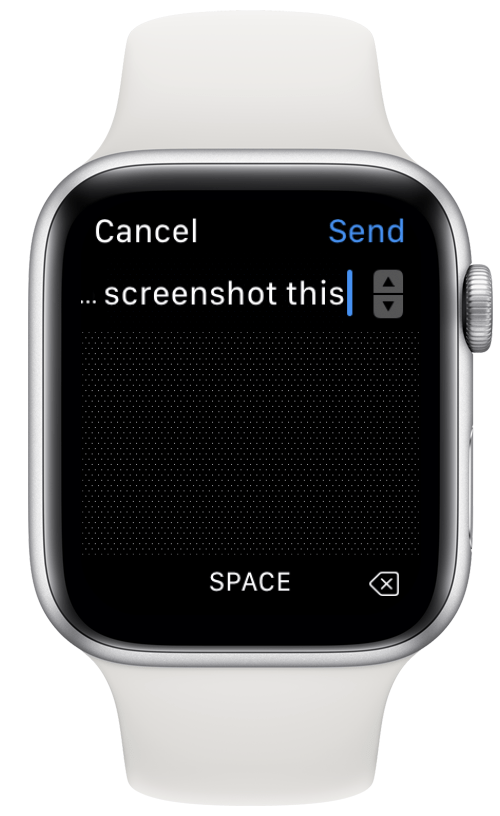
5. Führen Sie eine EKG-Messung durch
Die Apple Watch Series 4 und höher verfügen über integrierte Elektroden in der Home-Taste, die elektrische Signale in Ihrem Herzen messen können, auch bekannt als EKG (manchmal EKG). Dieser misst Ihren Herzrhythmus und erkennt Unregelmäßigkeiten, die auf Vorhofflimmern hinweisen können. Sie müssen die EKG-App einrichten und verwenden, um Ihre Messwerte abzurufen.
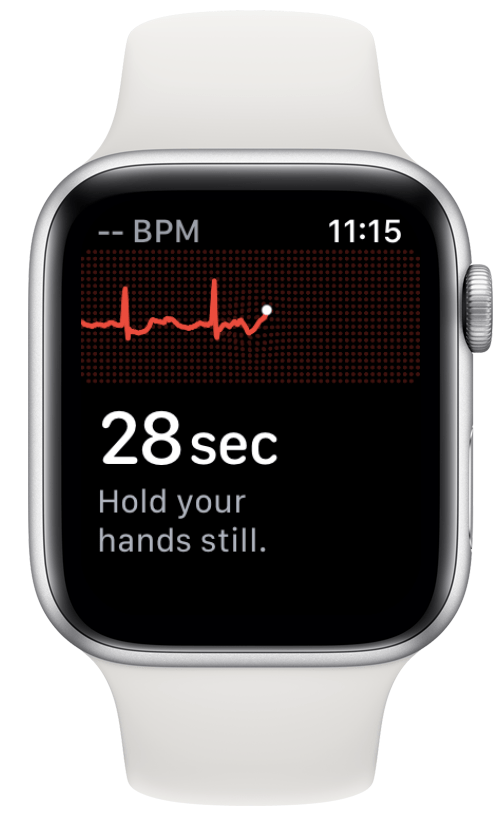
6. Unterbrechen Sie Ihr Training
Wenn Sie während eines Trainings gleichzeitig die Home-Taste und die Seitentaste drücken, pausieren Sie das Training. Sie können es fortsetzen, indem Sie die beiden Tasten erneut gleichzeitig drücken. Wenn du Screenshots aktiviert hast, wird auch beim Pausieren oder Fortsetzen des Trainings ein Screenshot erstellt.
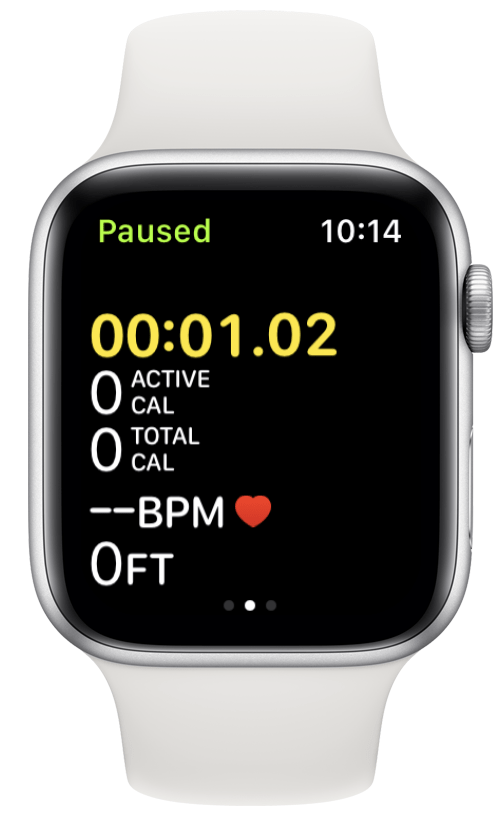
Zurück zum Anfang
4 Dinge, die Sie mit der Digital Crown machen können
Die Digital Crown ist das Zifferblatt oder der Drehmechanismus auf der Home-Taste. Es hat unterschiedliche Funktionen, je nachdem, in welcher App Sie es verwenden.
1. Vergrößern und verkleinern Sie beim Fotografieren
Ihre Apple Watch kann als Fernbedienung für Ihr iPhone fungieren, während Sie in der Kamera-App Fotos aufnehmen. Wenn Sie die Digital Crown in der Kamera-App drehen, wird Ihre iPhone-Kamera hinein- und herausgezoomt.

2. Lautstärkeregelung
Wenn Sie auf Ihrem iPhone oder einem anderen Apple-Gerät Musik hören, kann Ihre Uhr als Fernbedienung fungieren. Sie können dann die Digital Crown verwenden, um die Lautstärke zu erhöhen oder zu verringern. Wenn Sie Bluetooth-Lautsprecher, Kopfhörer oder Ohrhörer angeschlossen haben und Musik oder Time to Walk direkt auf Ihrer Apple Watch abspielen, können Sie auch die Digital Crown zur Lautstärkeregelung verwenden.

3. Wasser aus dem Lautsprecher vertreiben
Auf einer Apple Watch SE und einer Apple Watch Series 2 oder höher kann die Digital Crown verwendet werden, um Ihren Bildschirm während eines Schwimmtrainings zu entsperren. Wenn Sie die Digital Crown drehen, während Ihre Uhr die Wassersperre aktiviert hat, werden auch Vibrationen und ein hoher Ton erzeugt, um Wasser aus dem Lautsprecher zu entfernen. Sie können mehr über diese Funktion erfahren und wie wasserdicht ist deine Apple Watch hier.
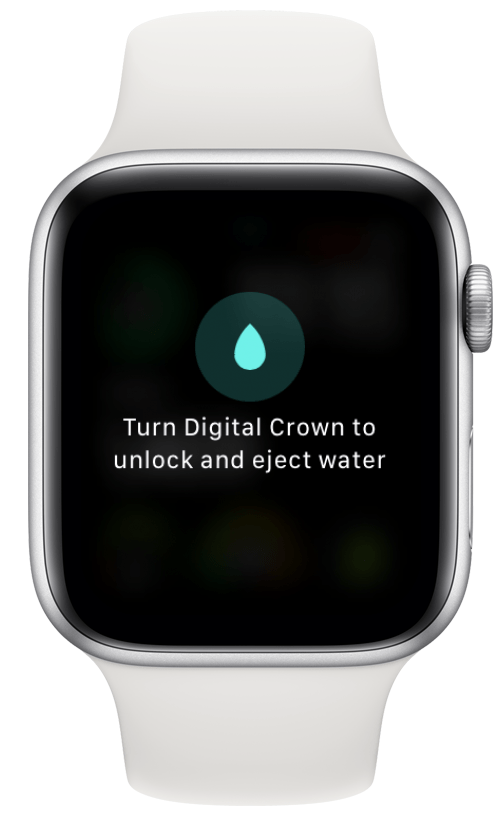
4. Steuere ein (fiktives) Fahrzeug oder einen Charakter
Die Digital Crown kann auch als digitales Lenkrad in verschiedenen Apple Watch-Rennspielen verwendet werden. Es kann auch das Paddel in Pong bewegen, die Schlange in modernen Snake-Spielen steuern und andere Spielsteuerungen haben. Entdecke die Welt der Apple Watch-Spiele hier.

Zurück zum Anfang
5 Dinge, die Sie mit der Seitentaste tun können
Die Seitentaste Ihrer Apple Watch ist die längere, dünnere Taste neben der Digital Crown. Je nach Ausrichtung Ihrer Uhr befindet sie sich möglicherweise über oder unter der Digital Crown.
1. Greifen Sie im Dock schnell auf Ihre Lieblings-Apps zu
Durch Drücken der Seitentaste gelangen Sie zu Ihrem Dock. Ihr Dock kann so angepasst werden, dass es entweder Ihre zehn am häufigsten verwendeten Apps anzeigt. Manchmal kann es vorkommen, dass Sie versehentlich die falsche App öffnen, was diese Liste ungenau machen würde. Sie können Ihr Dock anpassen an Zeigen Sie Ihre bevorzugten Apps in der Reihenfolge an, die Ihnen am besten passt.
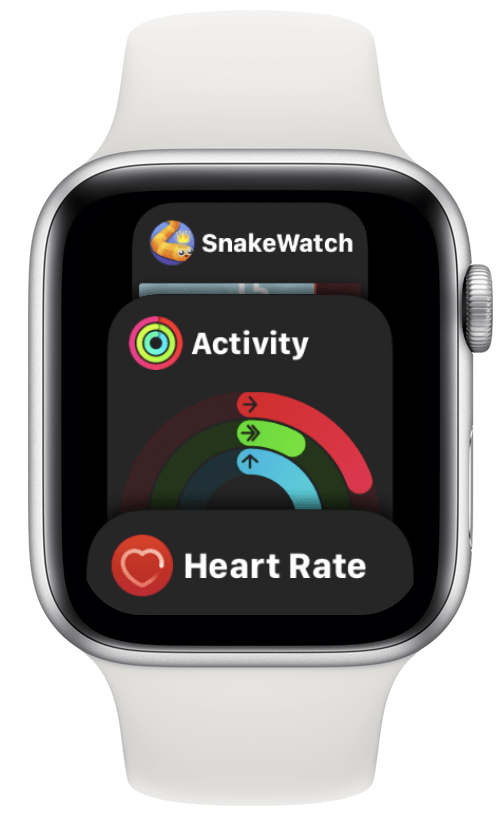
2. Tätigen Sie einen SOS-Notruf
Halten Sie die Seitentaste gedrückt, um die SOS-Notruffunktion zu verwenden. Sobald Sie die Taste gedrückt halten, wird ein Bildschirm mit zwei oder drei Optionen angezeigt. Hier können Sie auswählen, ob Sie Ihr Telefon ausschalten, die Notrufnummer anrufen oder Ihre medizinische ID anzeigen möchten, falls Sie eine eingerichtet haben. Wenn Sie die Seitentaste gedrückt halten, wird ein Countdown angezeigt, um die Notrufnummer 911 anzurufen. Erfahren Sie, wie Sie Vermeiden Sie hier unbeabsichtigte Notrufe.
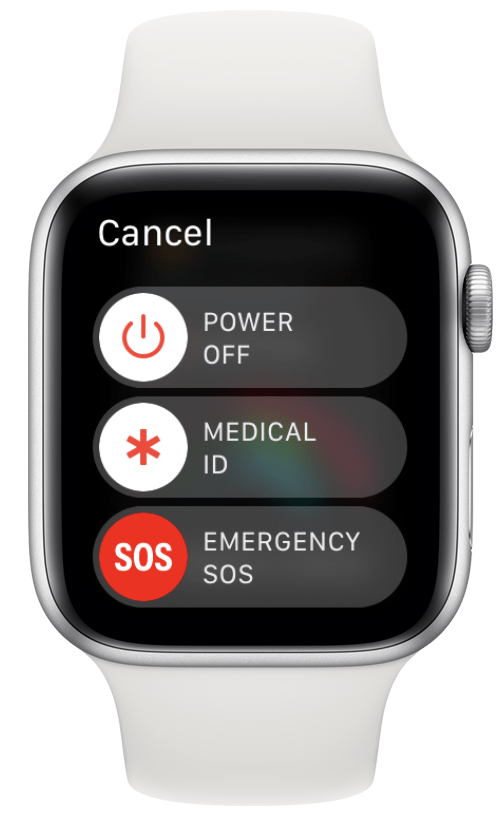
3. Führen Sie eine Apple Pay-Zahlung durch
Doppeltippen Sie auf die Seitentaste, um Apple Pay zu aktivieren. Die Karte, die Sie auf dem Bildschirm sehen, wird aufgeladen, wenn Sie sie in die Nähe eines kontaktlosen Lesegeräts halten. Wenn du mehrere Karten bei Apple Pay hast, kannst du mit der Digital Crown zwischen ihnen scrollen. Sie können auch zwischen ihnen wechseln, indem Sie mit dem Finger nach oben oder unten wischen.
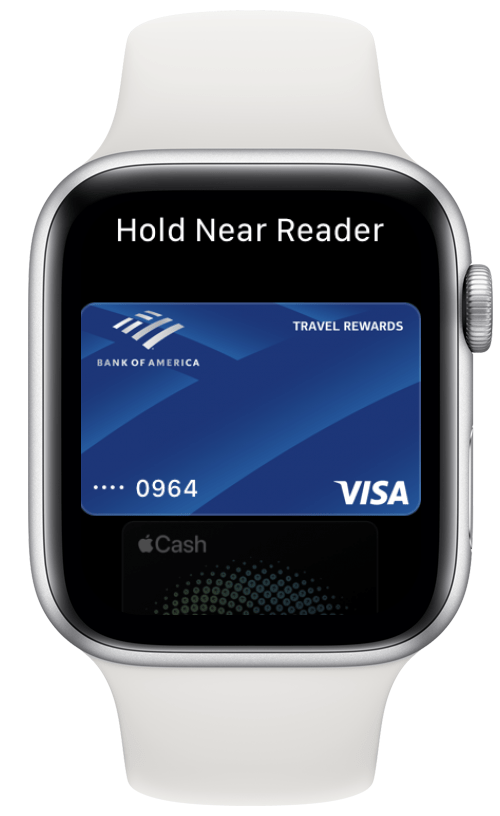
Bonustipp: Wenn Sie neue Apps direkt auf Ihre Apple Watch herunterladen, müssen Sie die Seitentaste zweimal antippen, um die App zu installieren.
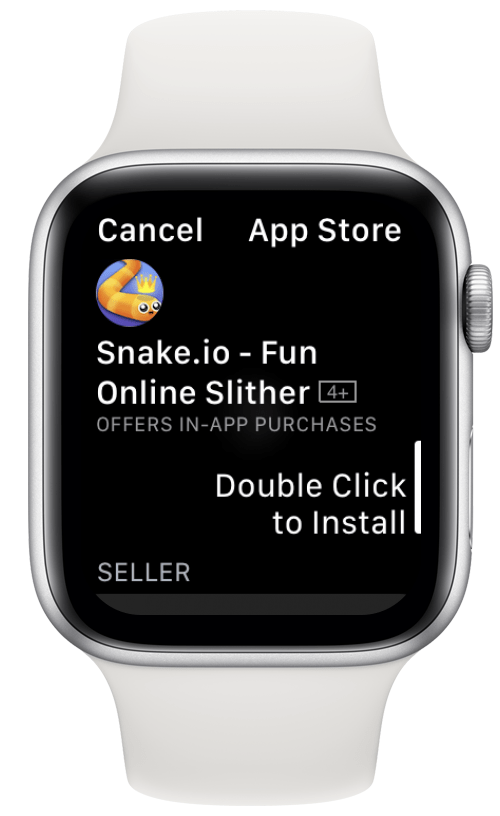
4. Überprüfen Sie die medizinische ID von jemandem
Wenn Sie die Seitentaste gedrückt halten, erhalten Sie Zugriff auf Ihre medizinische ID. Wenn Sie jemals auf jemanden treffen, der einen medizinischen Notfall hat, können Sie sehen, ob er einen medizinischen Ausweis auf seiner Uhr eingerichtet hat, um zu sehen, ob Sie helfen können. Die medizinische ID kann auch einen Notfallkontakt haben, den Sie antippen können, um Kontakt aufzunehmen.
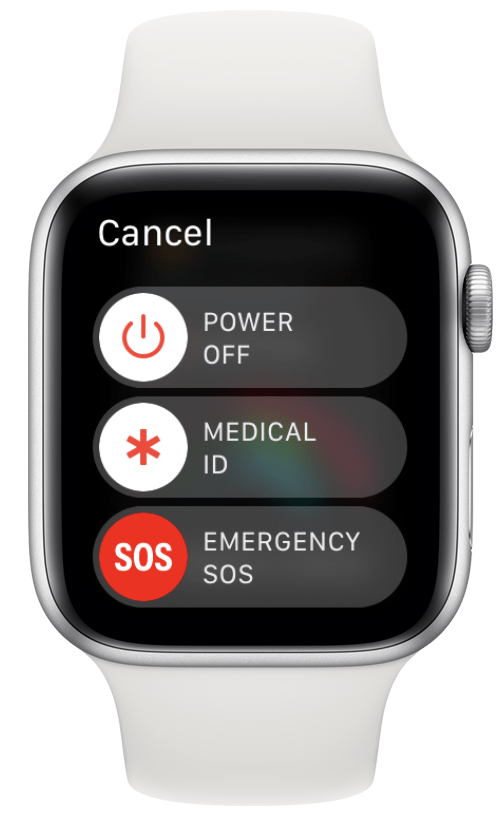
5. Erzwingen Sie einen Neustart Ihrer Apple Watch
Sie können Ihre Apple Watch ausschalten, indem Sie die Seitentaste gedrückt halten und dann im Menü Ausschalten auswählen. Wenn Ihre Apple Watch jedoch im Zoom stecken bleibt, eingefroren ist oder andere Probleme auftreten, können Sie jederzeit einen Neustart erzwingen.
- Halten Sie gleichzeitig die Startseite und die Seitentaste gedrückt.

- Halten Sie sie gedrückt, bis Sie das Apple-Logo sehen. Dies dauert normalerweise etwa 10 Sekunden.

- Sobald Ihre Smartwatch ausgeschaltet ist, können Sie die Seitentaste erneut drücken, um sie wieder einzuschalten.

Profi-Tipp: Apple warnt davor, dies nur im Notfall zu tun, da dies zu Datenverlusten führen kann. Ich habe erlebt, dass nach einem erzwungenen Neustart einen ganzen Tag an Fitnessdaten verloren gegangen ist.
Zurück zum Anfang
Ich hoffe, dieses Apple Watch-Tutorial zu den Tasten hat Ihnen geholfen, neue Wege zur Navigation auf Ihrer Uhr kennenzulernen! Sie sollten jetzt sicher sein, die Seitentaste, die Home-Taste und die Digital Crown auf der Apple Watch zu verwenden. Wenn Sie diese Tasten beherrschen, können Sie Ihre Uhr optimal nutzen und haben leichteren Zugriff auf alles, was Sie brauchen. Erfahre als Nächstes, wie du mit verschiedenen Gesten auf deiner Apple Watch wie ein Profi navigieren kannst !



